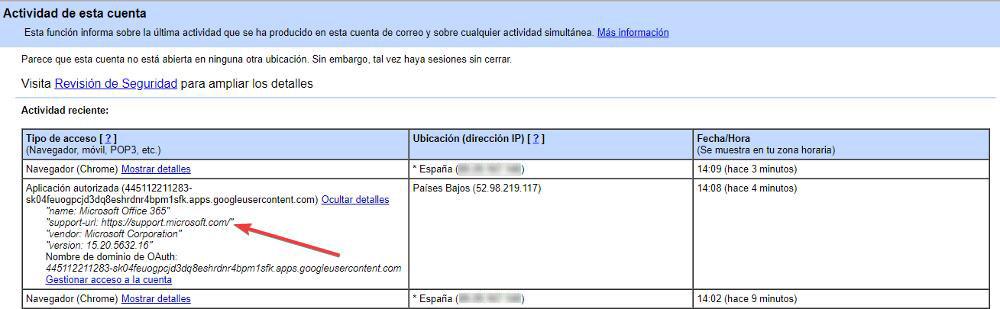Gmail เป็นที่นิยมใช้กันมากที่สุด อีเมล บริการในโลกและรวมถึงฟังก์ชั่นจำนวนมากที่ไม่มีในบริการอีเมลอื่น ๆ ฟังก์ชั่นที่สามารถช่วยเราจัดการอีเมลประจำวันของเราได้มาก มีประสิทธิภาพมากขึ้น ทาง . ฟังก์ชันที่น่าสนใจที่สุดบางอย่างที่ Gmail มอบให้เรานั้นถูกซ่อนไว้และมีผู้ใช้เพียงไม่กี่คนที่ใช้
ต่อไปเราจะแสดงเคล็ดลับ Gmail ที่ซ่อนอยู่ 7 ข้อซึ่งจะช่วยให้เรา ได้รับประโยชน์สูงสุด ของบริการอีเมลที่ยอดเยี่ยมนี้

แปลอีเมล
หากโดยปกติแล้วเราได้รับอีเมลในภาษาอื่นที่ไม่ใช่ภาษาสเปน และความรู้ของเรามีจำกัด ไม่จำเป็นต้องคัดลอกและวางข้อความลงใน Google แปลภาษา ภายในตัวเลือกการกำหนดค่า Gmail เราสามารถ แปลข้อความโดยอัตโนมัติ . เมื่อเราเปิดใช้งานฟังก์ชันนี้ ทุกครั้งที่เราเปิดอีเมลในภาษาอื่นที่ไม่ใช่ภาษาสเปน ที่ด้านบนสุดของอีเมล ใต้หัวเรื่อง Gmail จะเชิญให้เราแปลเนื้อหาโดยอัตโนมัติ
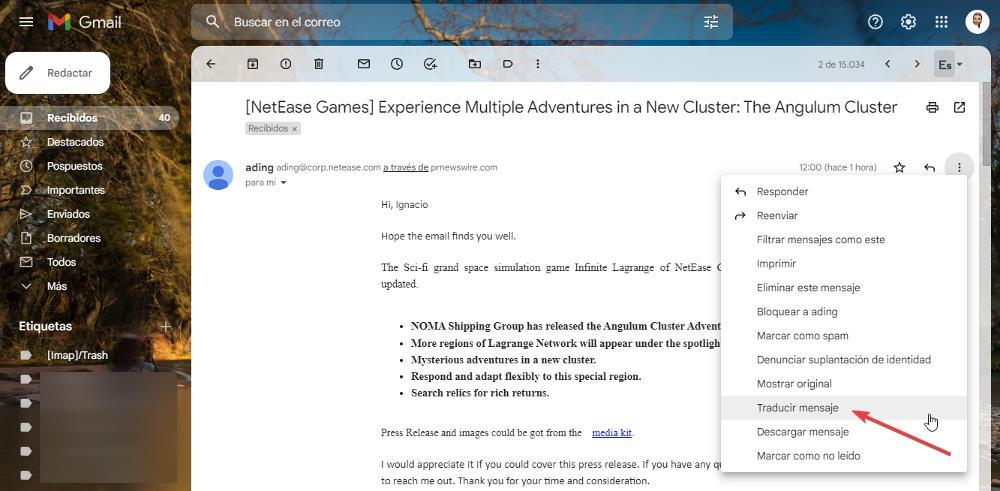
เพิ่มภาพพื้นหลัง
ภายในตัวเลือกการปรับแต่งที่ Gmail ให้บริการแก่เรา เราสามารถใช้ภาพพื้นหลังที่จะมาแทนที่ภาพคลาสสิก พื้นหลังที่น่าเบื่อ ของแพลตฟอร์มนี้ ตัวเลือกนี้ใช้ได้โดยคลิกที่ล้อเฟืองที่มุมขวาบนของ Gmail จากนั้นคลิกที่ ดูทั้งหมดใน กระทู้ เพื่อเข้าถึงภาพพื้นหลังทั้งหมดที่มี นอกจากนี้ เรายังอัปโหลดรูปภาพเพื่อใช้เป็นพื้นหลังของ Gmail เวอร์ชันเว็บได้อีกด้วย
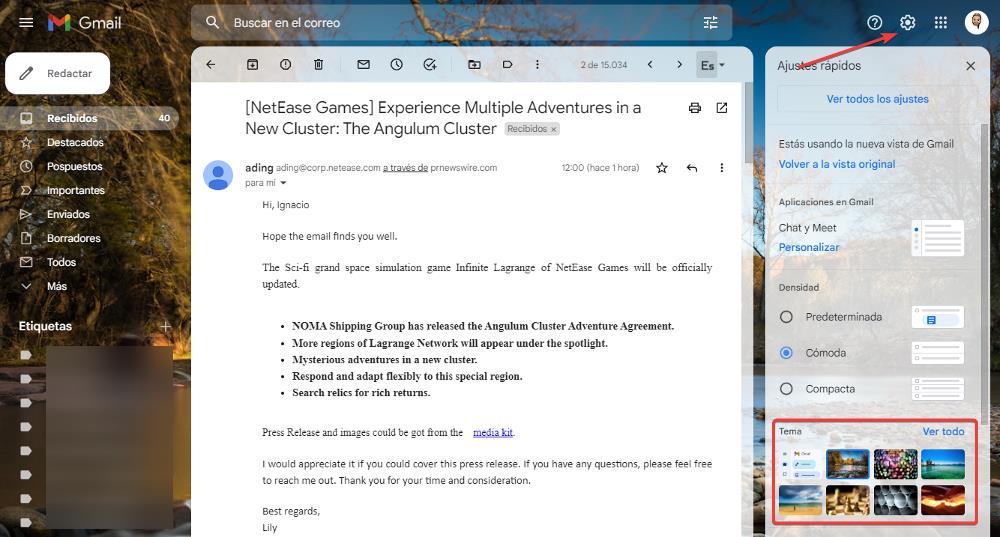
เรียกอีเมลที่ส่ง
เกิดขึ้นกับเราทุกคนว่าหลังจากคลิกปุ่มส่งแล้ว เราจำได้ว่าเราไม่ได้แนบไฟล์ที่เราต้องการส่ง หรือเราตระหนักว่าข้อความที่เราส่งไปนั้น ไม่เหมาะสม . ในกรณีเหล่านี้ เราสามารถยกเลิกอีเมลที่เราส่งไปได้ แม้ว่าเราจะมีเวลาพอสมควรในการดำเนินการดังกล่าว เวลาสูงสุดที่ Gmail เสนอให้เรากู้คืนอีเมลที่ส่งคือ 30 วินาที ซึ่งเป็นเวลาที่เราสามารถแก้ไขได้ผ่านตัวเลือกการกำหนดค่า Gmail ผ่านแท็บทั่วไป
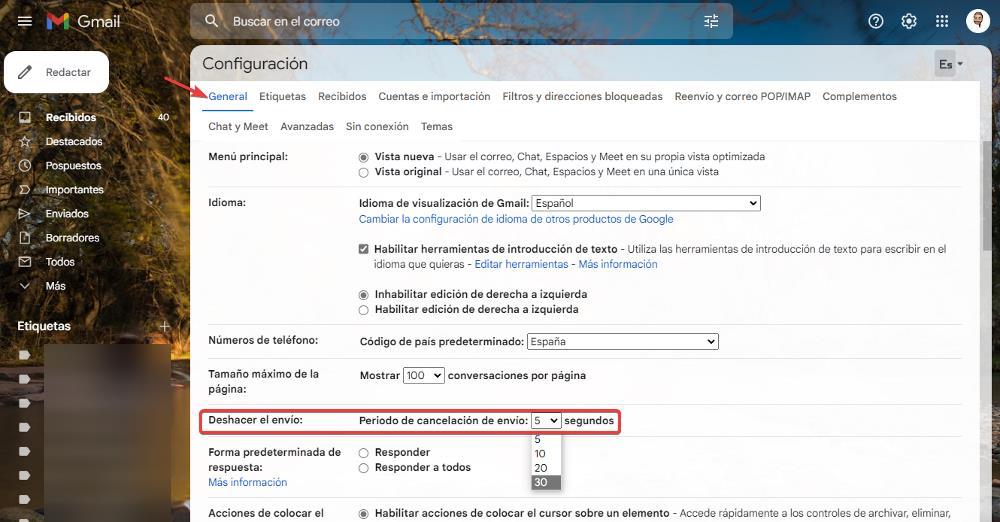
เมื่อเราส่งข้อความ แก้ จะปรากฏที่ด้านล่างของ Gmail เพื่อเชิญชวนให้เรายกเลิกการส่ง นี่คือปุ่มที่เราต้องกดหากต้องการกู้คืนเมลอีกครั้งและแก้ไขหรือเพิ่มไฟล์ที่เราต้องแนบ
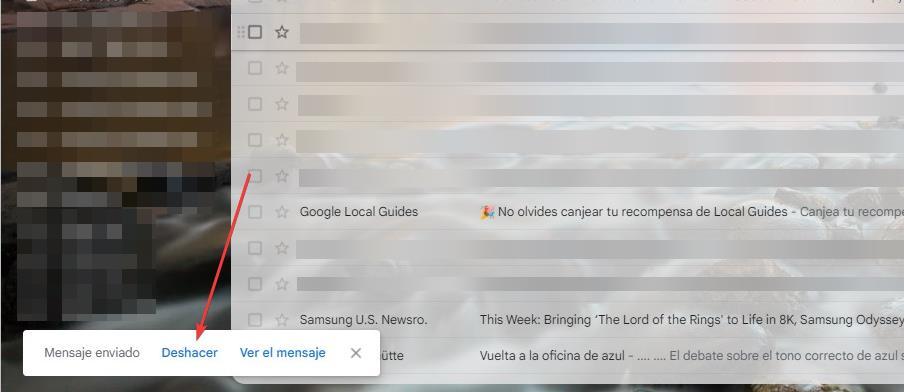
ลงชื่ออีเมลของคุณ
หากเราต้องการสร้างความประทับใจให้ตัวเองมากที่สุดและจดหมายเป็นวิธีการสื่อสารหลักของเรา เราสามารถรวมลายเซ็นในอีเมลทั้งหมดที่เราส่งโดยอัตโนมัติในลักษณะเดียวกับที่เราสามารถทำได้ผ่านโปรแกรมรับส่งเมล ทางเลือกที่ช่วยให้เรา เพิ่มข้อความหรือรูปภาพ อีเมลทั้งหมดที่เราส่งมีอยู่ในแท็บทั่วไป ในส่วนลายเซ็น ภายในตัวเลือกการกำหนดค่า Gmail ด้วยฟังก์ชันการทำงาน เราสามารถใส่ ตัวอย่างเช่น โลโก้บริษัทหรือธุรกิจพร้อมกับข้อมูลการติดต่อ นอกจากนี้ยังช่วยให้คุณสามารถเพิ่มลิงก์ไปยังข้อความที่คุณต้องการแสดง
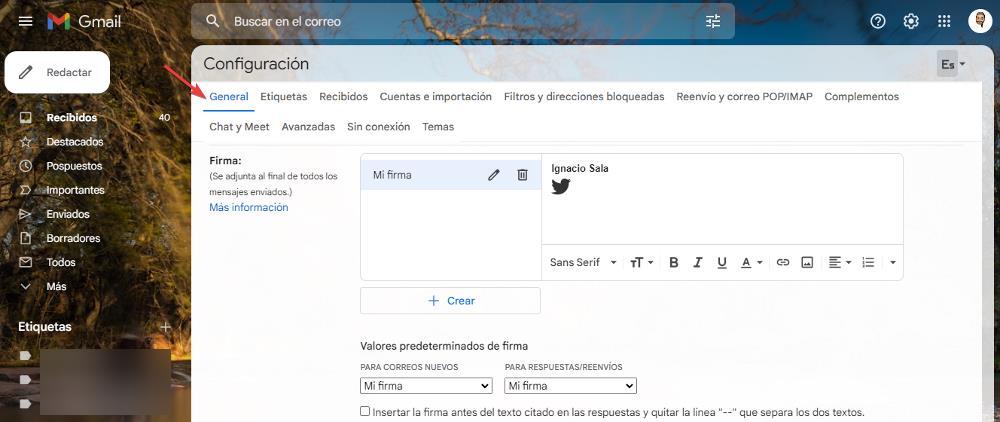
เพิ่มพื้นที่ว่าง
พื้นที่ 15 GB ที่ Google จัดเตรียมไว้ให้เราเมื่อเราสร้างบัญชีจะถูกแบ่งปันอย่างเท่าเทียมกันระหว่าง Gmail, Google Photos และ Google ไดรฟ์ . หากเราได้รับอีเมลพร้อมไฟล์แนบจำนวนมากเป็นประจำ เป็นไปได้ว่าเรามีพื้นที่ไม่เพียงพอบนแพลตฟอร์มที่เหลือ โชคดีที่ Gmail ช่วยให้เราเพิ่มพื้นที่ว่างด้วยวิธีง่ายๆ เราแค่ต้องเขียนคำสั่งในช่องค้นหา
size:Xmb
X หมายถึงขนาดเท่ากับหรือมากกว่าไฟล์ในหน่วย MB ที่เราต้องการค้นหาบนคอมพิวเตอร์
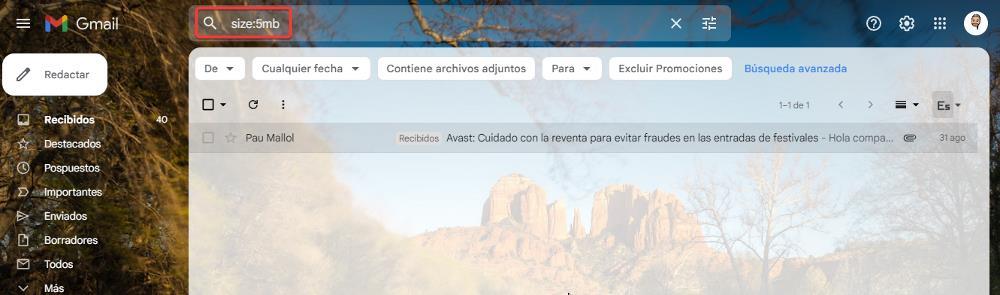
เวอร์ชัน HTML
ถ้าทีมงานของเราคือ ขาดแคลนทรัพยากร เราสามารถใช้ Gmail เวอร์ชัน HTML เพื่อเข้าถึงอีเมลทั้งหมด ยกเว้นอินเทอร์เฟซแบบภาพของ Gmail และจะแสดงเฉพาะโฟลเดอร์และอีเมลด้วยอินเทอร์เฟซเดียวกันกับที่ Gmail ใช้ในช่วงปีแรกๆ ของการดำเนินงาน ในการโหลดเวอร์ชัน HTML เราต้องเข้าถึงแพลตฟอร์มนี้ผ่านช่องทางต่อไปนี้ ลิงค์ .
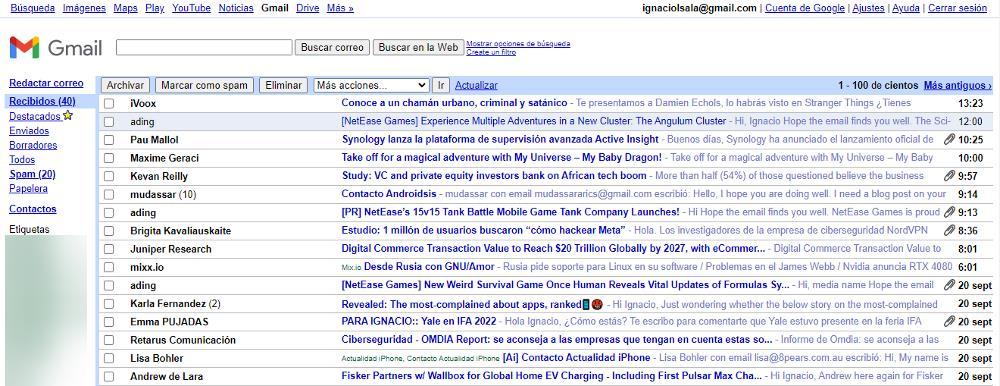
กิจกรรมในบัญชีของเรา
หากเรามีข้อสงสัยว่ามีใครเคยเป็นบ้าง สามารถเข้าถึงบัญชีอีเมลของเราได้ ใน Gmail แพลตฟอร์มอีเมลของ Google มีบันทึกที่ช่วยให้เราทราบว่ามีคนเข้ามาครั้งสุดท้ายเมื่อใด ไม่ว่าจะจากคอมพิวเตอร์หรืออุปกรณ์มือถือ หากต้องการเข้าถึงประวัติการเข้าถึง ให้คลิกปุ่มรายละเอียดที่ด้านล่างขวา ที่ส่วนท้ายของอีเมลล่าสุดที่แสดง
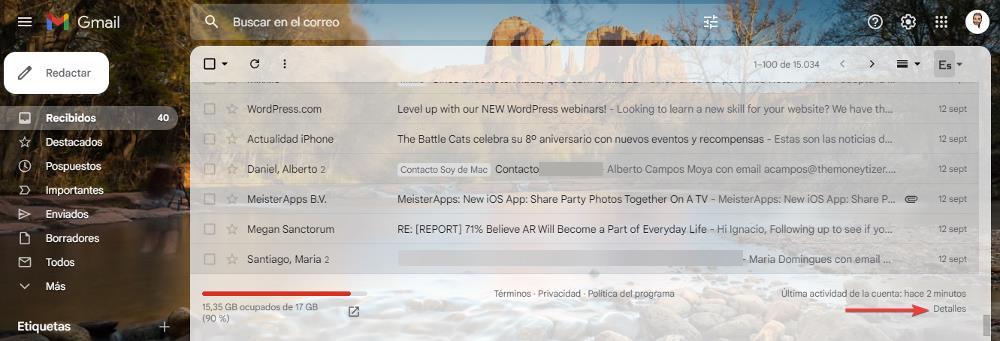
ถัดไป บันทึกด้วย IP ของการเข้าถึงล่าสุด และเวลาที่ผ่านไปจะปรากฏขึ้น หาก IP ใดไม่ตรงกับของเราและแสดงว่าเกี่ยวข้องกับประเทศอื่น เราเพียงแค่คลิกแสดงรายละเอียดเพื่อขจัดข้อสงสัย ในภาพต่อไปนี้ เราจะเห็นว่าการเข้าถึงบัญชี Gmail จากเนเธอร์แลนด์เกิดขึ้นได้อย่างไรผ่าน ไมโครซอฟท์ แอปพลิเคชันอีเมลที่กำหนดค่าบัญชี